Las 9 mejores formas de arreglar Telegram que no muestra notificaciones en iPhone
Telegram tiene muchas funciones con bots, stickers, canales y más. Sin embargo, su funcionalidad principal es a menudo un asunto de azar. Los usuarios a menudo se quejan de que las fotos de Telegram no aparecen en la galería de su teléfono o que los usuarios de iPhone no reciben nuevas notificaciones.
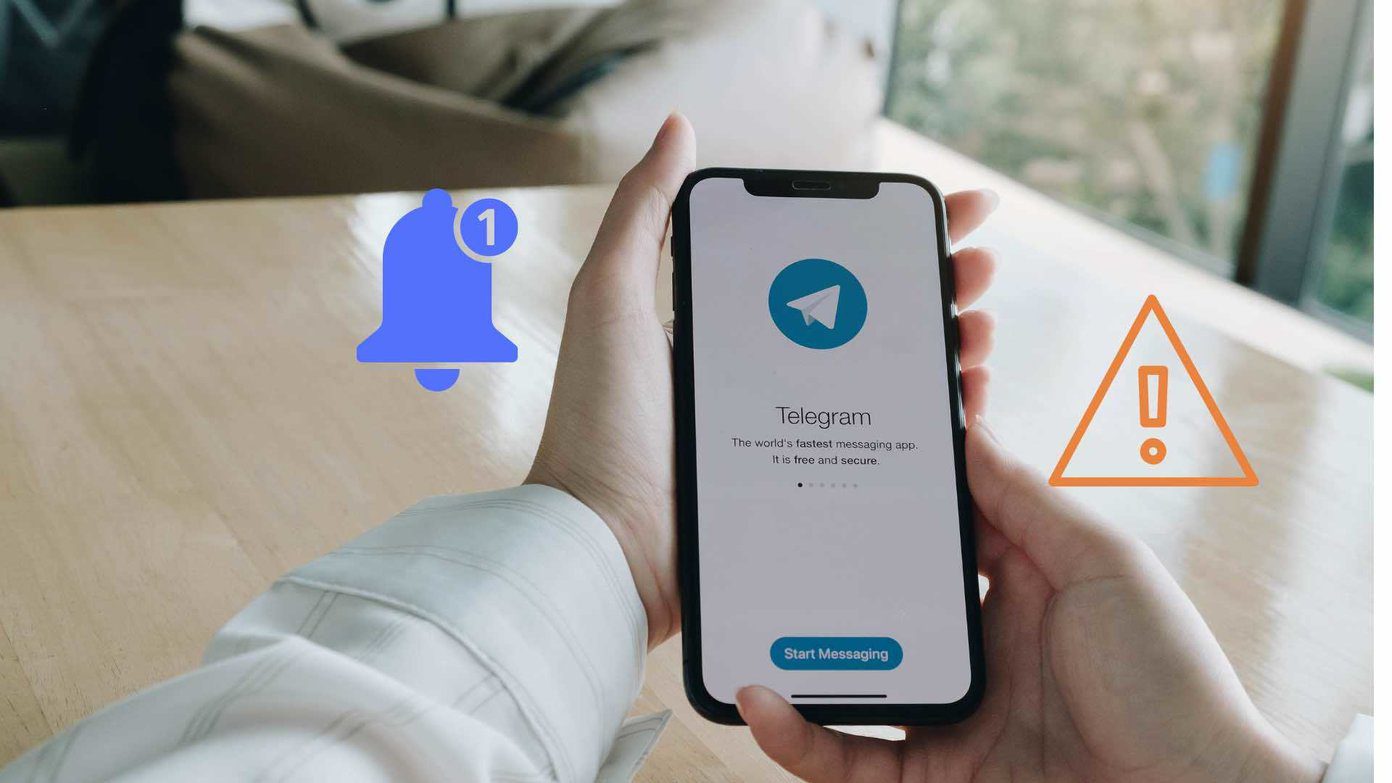
Para muchos usuarios, Telegram solo muestra notificaciones cuando abren la aplicación en su iPhone. Si esto también te sucede a ti, es posible que te pierdas actualizaciones importantes de conversaciones, grupos y canales de Telegram. Estas son las mejores formas de corregir las notificaciones de Telegram que no aparecen en su iPhone.
- 1. Habilitar notificaciones para Telegram
- 2. Haz cambios en Telegram
- 3. Desactiva el modo de enfoque
- 4. Habilite la actualización de la aplicación en segundo plano
- 5. Reactivar conversaciones
- 6. Deshabilitar el modo de enfoque en Mac
- 7. Deshabilitar la conexión VPN
- 8. Revisa los servidores de Telegram
- 9. Actualiza la aplicación Telegram
- Empieza a recibir notificaciones de Telegram
1. Habilitar notificaciones para Telegram
Por alguna razón, si ha deshabilitado las notificaciones de Telegram, debe habilitarlas en el menú Configuración. Así es cómo.
Paso 1: Abra la aplicación Configuración en el iPhone.
2do paso: Desplácese hacia abajo hasta Telegram y abra el menú.
Lee También Cómo Crear Un Código QR En 7 Sencillos Pasos
Cómo Crear Un Código QR En 7 Sencillos Pasos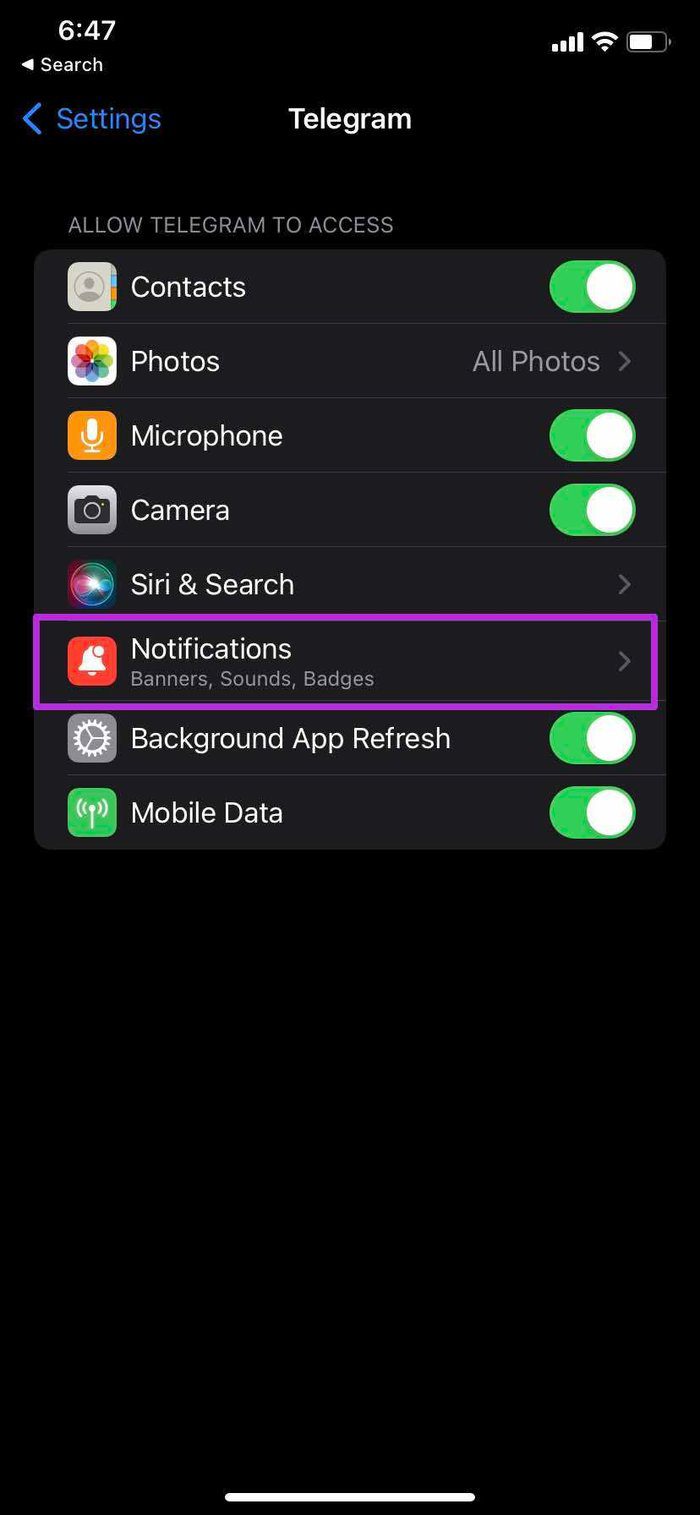
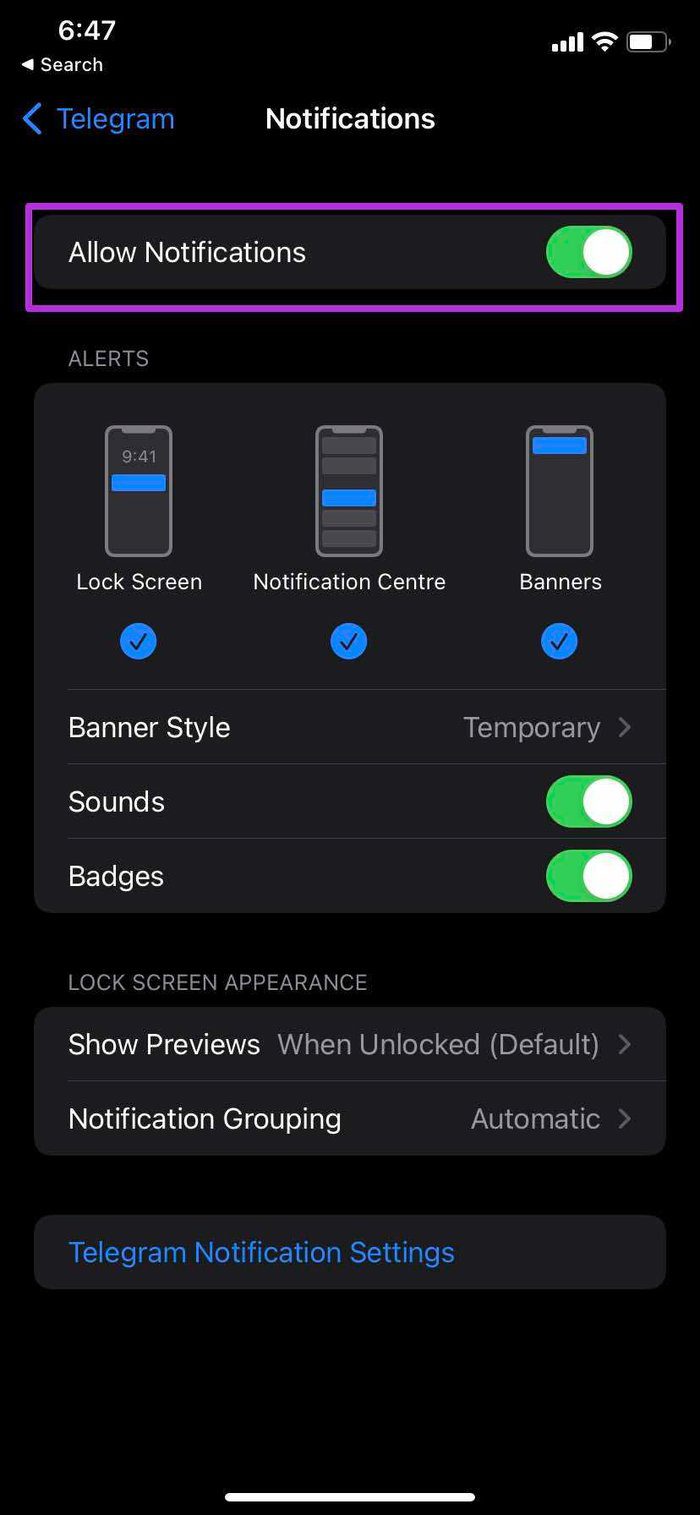
Paso 3: Abra las notificaciones y active la palanca en el siguiente menú.
2. Haz cambios en Telegram
Telegram le permite establecer excepciones para chat privado, chat grupal y notificaciones de canales. Es posible que haya desactivado las notificaciones para algunos contactos o grupos. Debe eliminar estas excepciones del menú Notificaciones de la aplicación Telegram.
Paso 1: Abre Telegram en iPhone.
2do paso: Vaya a Configuración y toque Notificaciones.
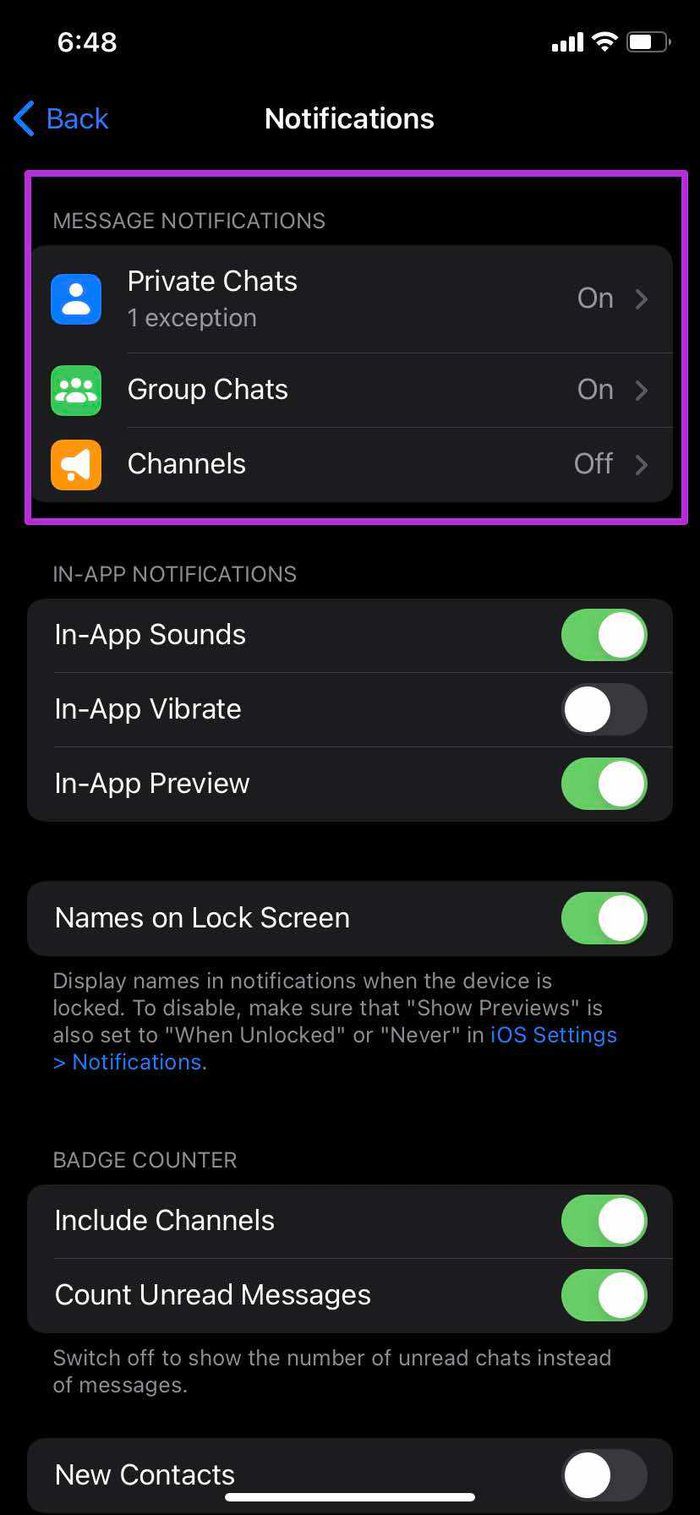
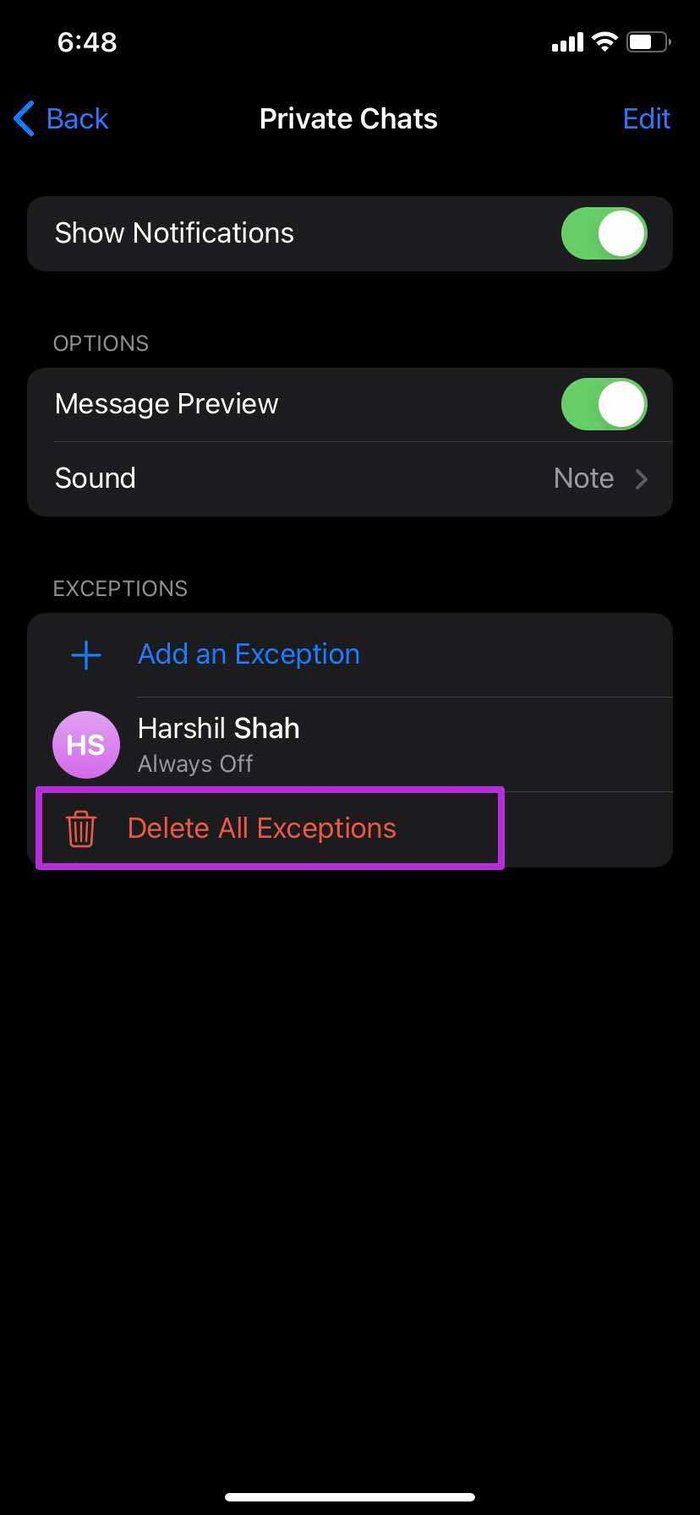
Paso 3: En el menú Notificaciones de mensajes, elimine estas excepciones para contactos, grupos y canales.
Estás listo para recibir notificaciones de Telegram ahora.
Lee También No Hay Altavoces Ni Auriculares Conectados: Métodos Para Solucionarlo
No Hay Altavoces Ni Auriculares Conectados: Métodos Para Solucionarlo3. Desactiva el modo de enfoque
iOS 15 reemplazó el modo DND predeterminado con Focus en el iPhone. Cuando el foco está encendido, no podrá recibir notificaciones de aplicaciones y contactos.
Abra el Centro de control en el iPhone y apague el modo de enfoque. Si desea seguir usando el modo de enfoque en el iPhone, puede agregar Telegram como una excepción para seguir recibiendo notificaciones durante el modo de enfoque. Esto es lo que debe hacer.
Paso 1: Abra la aplicación Configuración en el iPhone.
2do paso: Ir al foco.
Paso 3: Seleccione un perfil de Focus al que desee agregar una excepción de aplicación de Telegram.
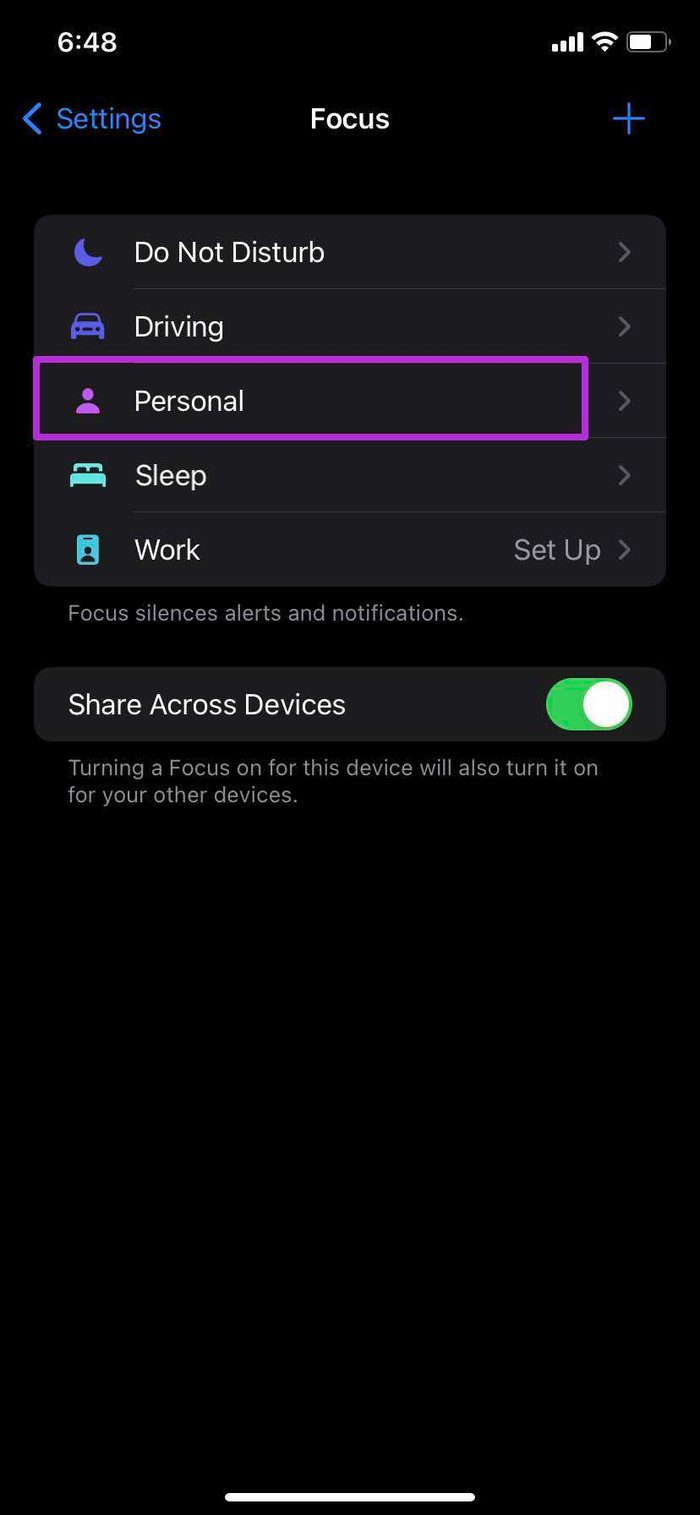
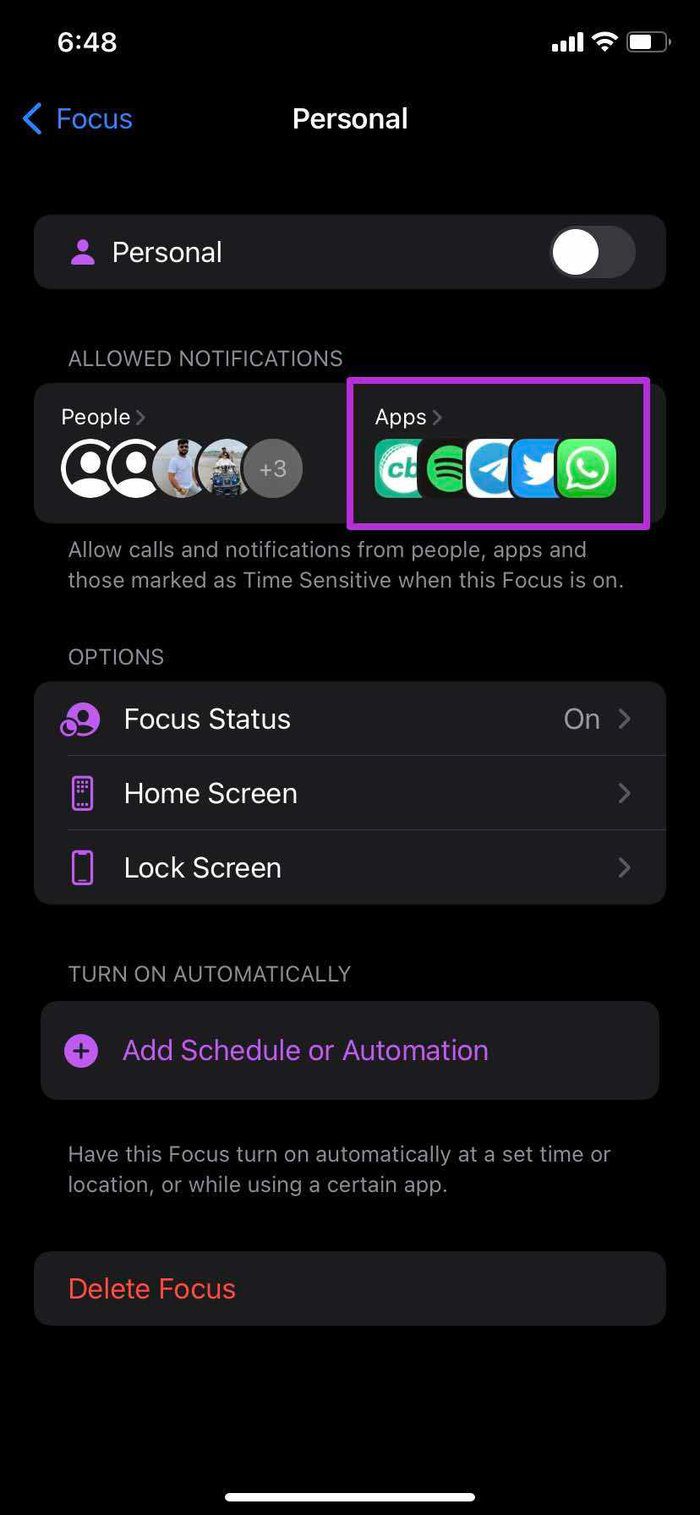
Paso 4: En la sección Notificación permitida, seleccione Aplicaciones permitidas.
Lee También Cómo Recuperar La Contraseña De Windows 10
Cómo Recuperar La Contraseña De Windows 10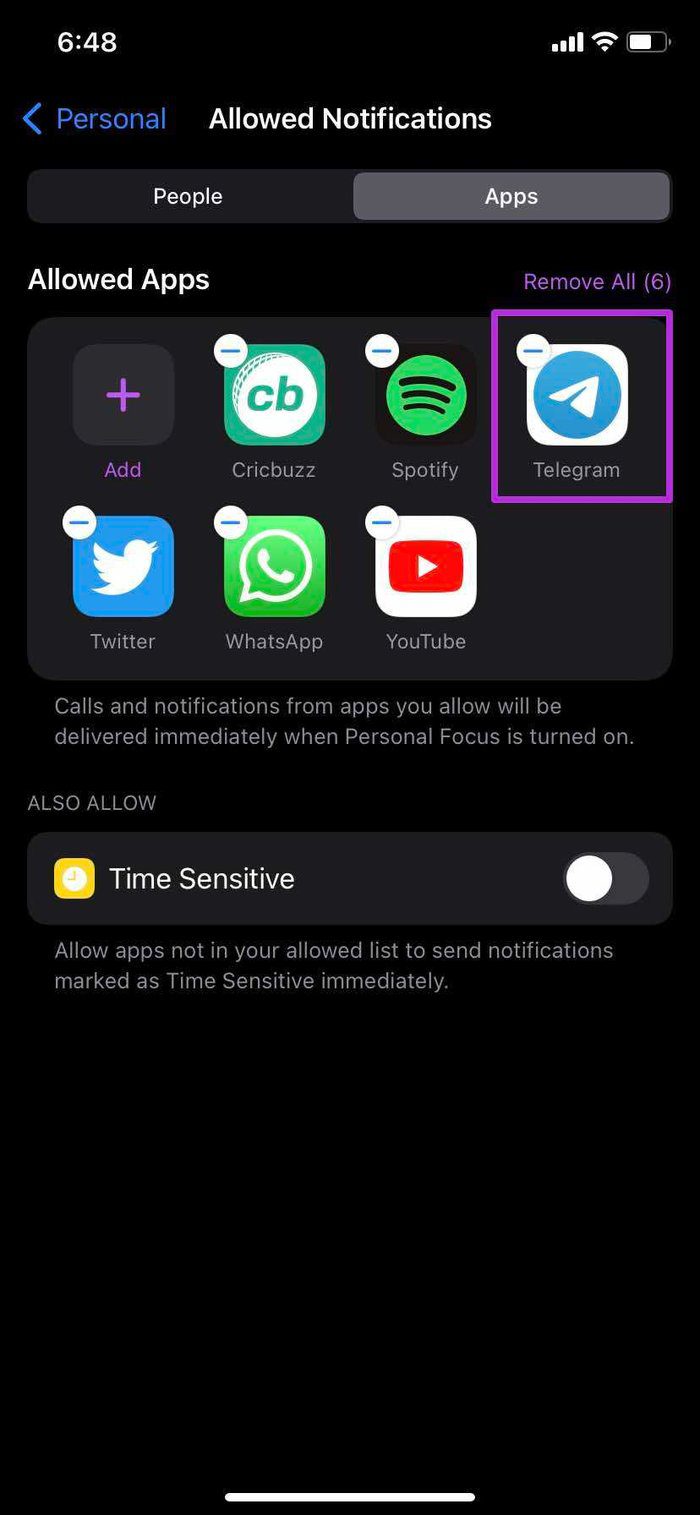
Paso 5: Agregue Telegram a la lista y estará listo para recibir notificaciones de Telegram en modo Focus.
4. Habilite la actualización de la aplicación en segundo plano
Si la actualización de la aplicación en segundo plano de Telegram está desactivada, no recibirá nuevas actualizaciones de la aplicación. Debe habilitar la actualización de la aplicación en segundo plano en el menú Configuración.
Paso 1: Vaya a la aplicación Configuración en el iPhone.
2do paso: Desplázate hacia abajo hasta Telegram.
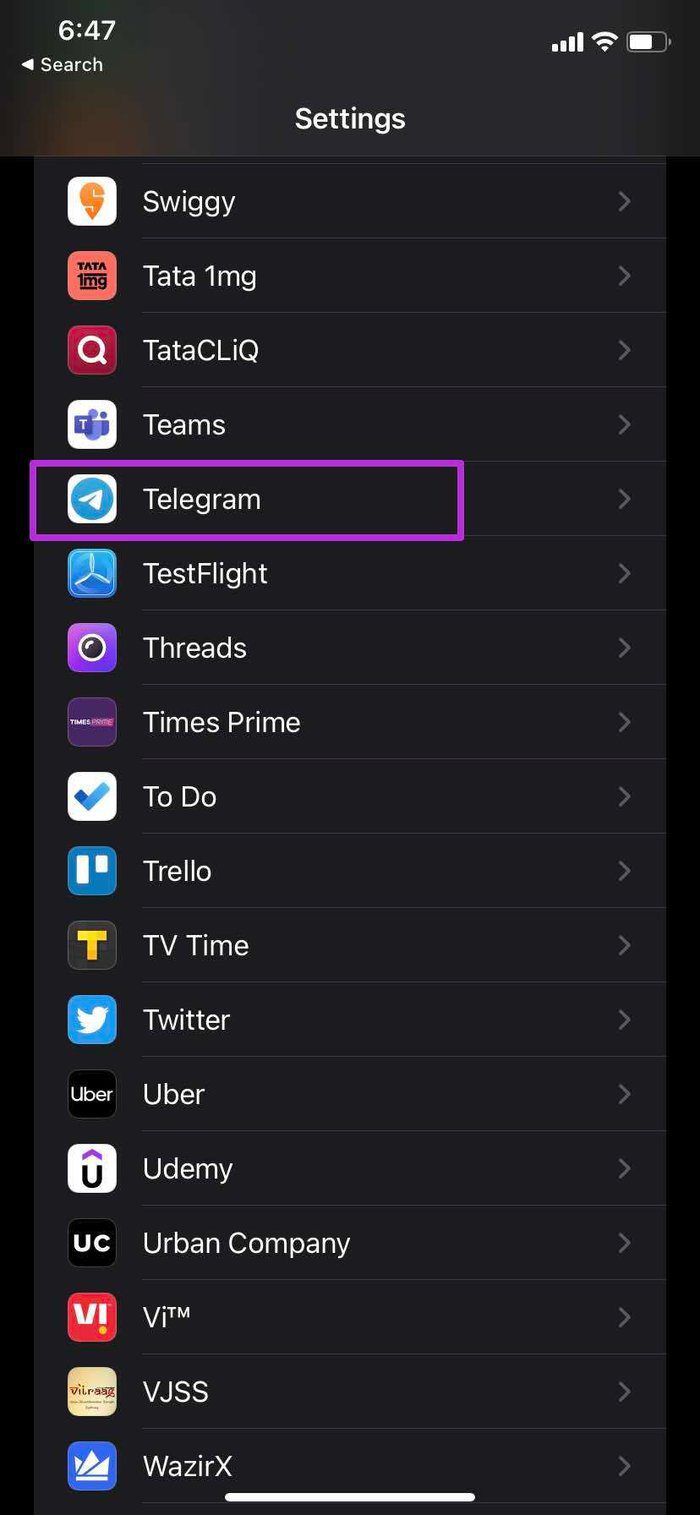
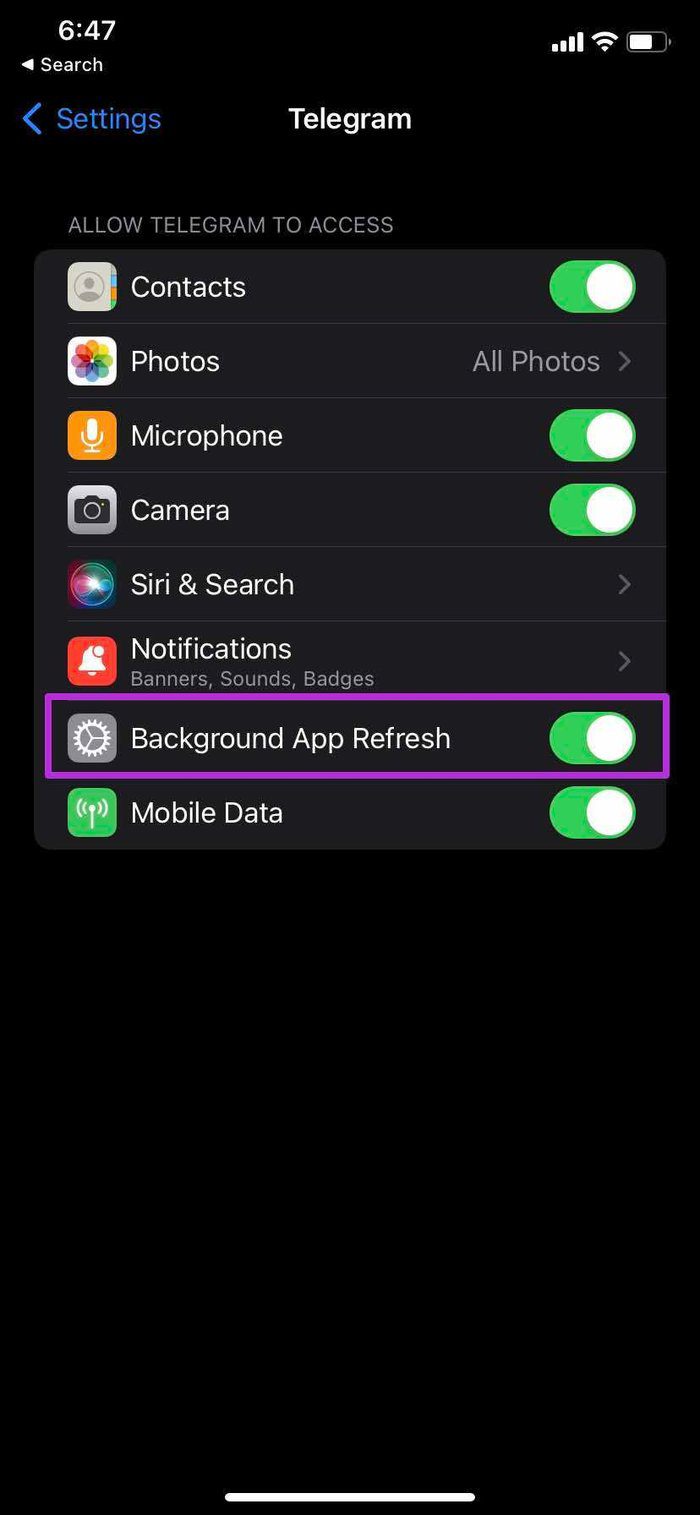
Paso 3: Habilite la actualización de la aplicación en segundo plano para Telegram.
5. Reactivar conversaciones
Telegram te permite silenciar conversaciones durante unas horas. Si ha silenciado conversaciones o grupos de Telegram, deberá activarlos.
Lee También SpyHunter 5. Usabilidad, Efectividad Y Confiabilidad
SpyHunter 5. Usabilidad, Efectividad Y Confiabilidad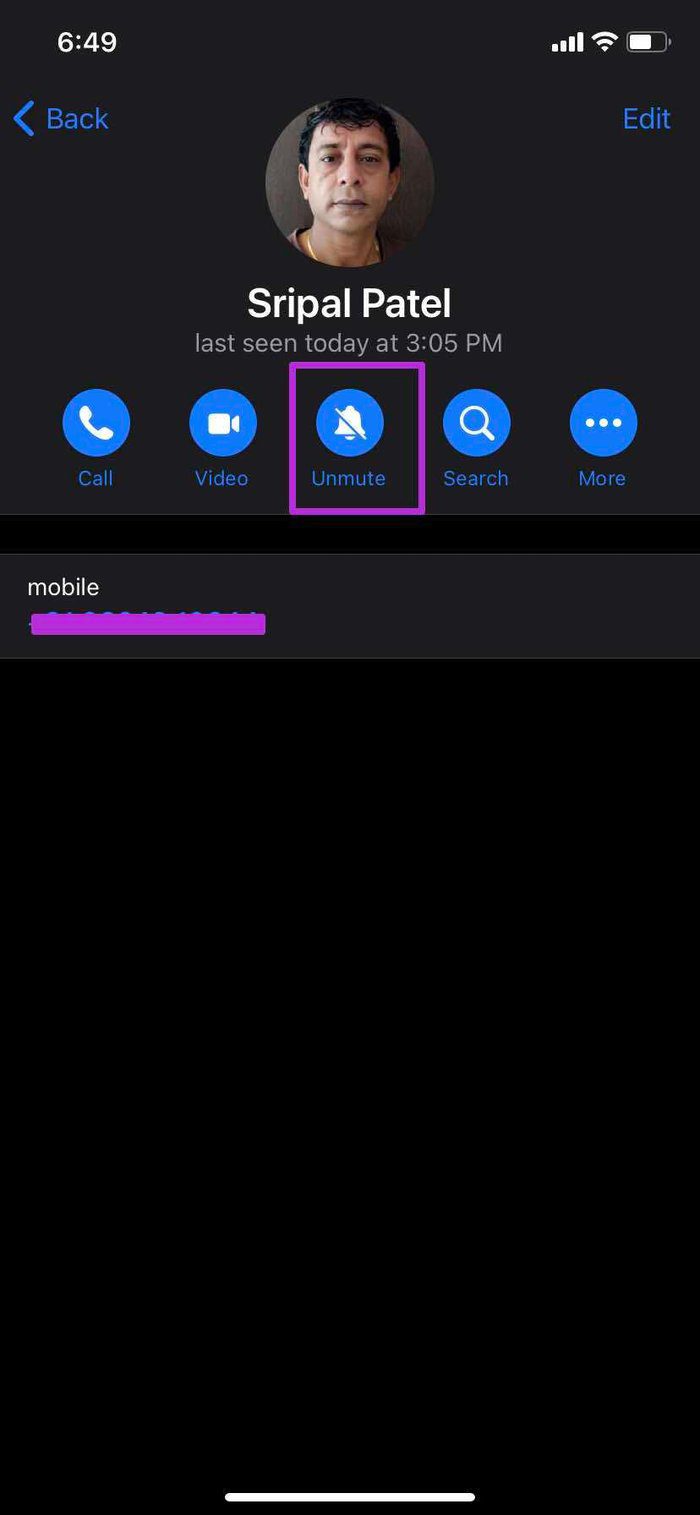
Abra Telegram y vaya al chat silenciado o al chat grupal que desea habilitar. Toca el nombre del contacto en la parte superior y reactiva la conversación.
6. Deshabilitar el modo de enfoque en Mac
El modo de enfoque funciona perfectamente en todos los dispositivos Apple que usan la misma cuenta de Apple. Entonces, si habilita el modo de desplazamiento en iPad o Mac, se habilitará en iPhone (todos los dispositivos deben ejecutar la misma cuenta de Apple).
De forma predeterminada, Apple ha habilitado la opción Compartir entre dispositivos al tiempo que habilita el modo de enfoque en todos los dispositivos. Es posible que haya habilitado Focus en Mac y también activará lo mismo en iPhone.
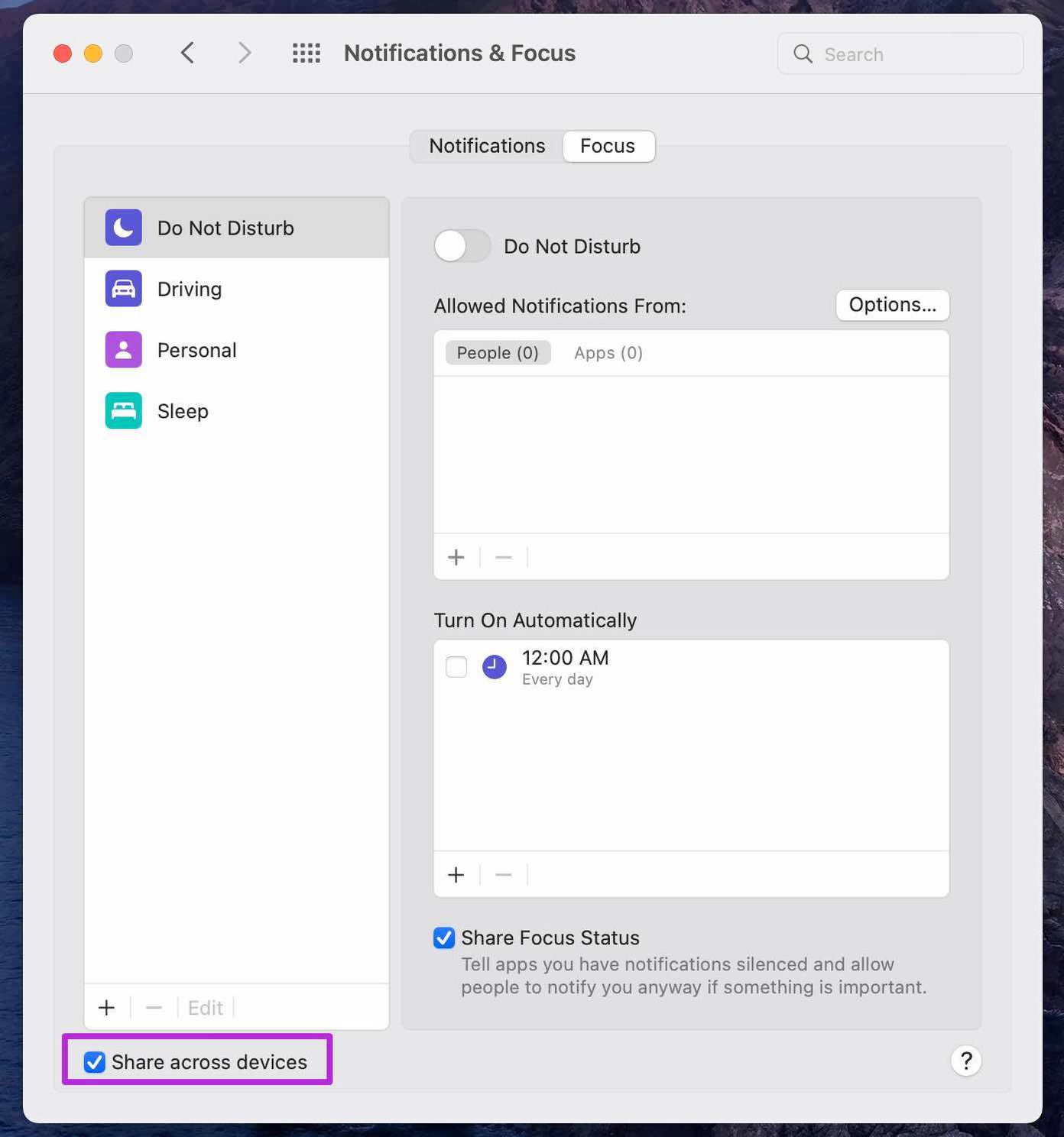
Debe deshabilitar el modo Focus en los dispositivos Apple o usar el método mencionado anteriormente para agregar Telegram como una excepción en el perfil Focus.
7. Deshabilitar la conexión VPN
¿Estás tratando de usar tu iPhone y tratando de acceder a Telegram? El uso de Telegram está bloqueado en ciertas regiones del mundo y VPN puede causar un retraso en estas notificaciones.
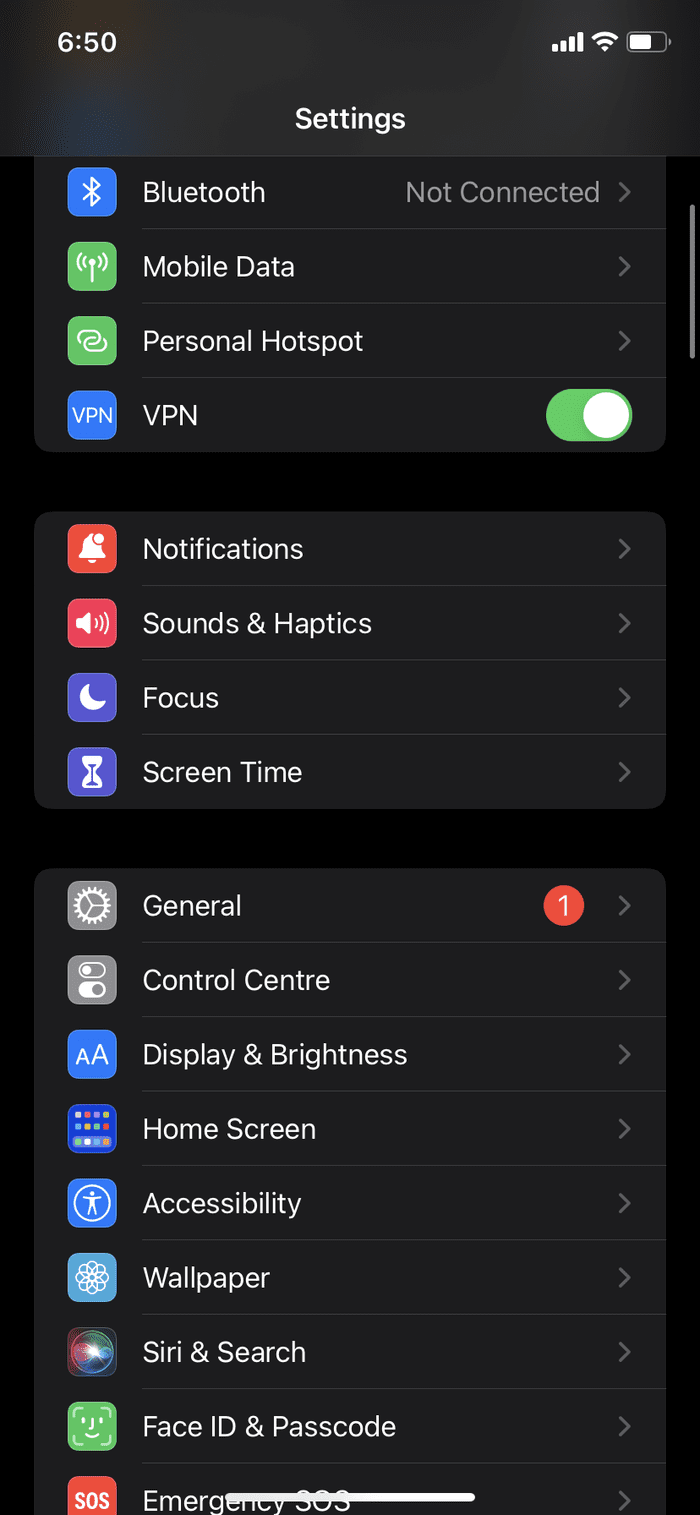
Debe deshabilitar la conexión VPN en el iPhone, luego puede recibir notificaciones en el iPhone.
Lee También Los 7 Mejores AntiMalware Para Windows
Los 7 Mejores AntiMalware Para Windows8. Revisa los servidores de Telegram
¿Sigues teniendo problemas con las notificaciones de Telegram en iPhone? Lo más probable es que los servidores de Telegram estén caídos. En este caso, se enfrentará a la conexión de Telegram, no podrá descargar medios y otros errores en la aplicación.
Usted puede verificar detector bajo y confirman la indignación de Telegram. Deja que Telegram resuelva el problema de su parte. Después de que Telegram resuelva los problemas del servidor, recibirá nuevos mensajes y notificaciones en su iPhone.
9. Actualiza la aplicación Telegram
Telegram que no muestra nuevas notificaciones en iPhone podría deberse a una versión desactualizada de la aplicación en iPhone. Simplemente puede ir a la tienda de aplicaciones y descargar la última versión de la aplicación para corregir estos molestos errores.
Empieza a recibir notificaciones de Telegram
Telegram avanza con características innovadoras. Sin embargo, los problemas con las funciones básicas, como las notificaciones que no funcionan, pueden interrumpir toda la experiencia. Los consejos anteriores deberían ayudarlo a reparar Telegram que no muestra notificaciones en iPhone.
 Cómo Activar Windows Defender Directiva De Grupo
Cómo Activar Windows Defender Directiva De GrupoSi quieres conocer otros artículos parecidos a Las 9 mejores formas de arreglar Telegram que no muestra notificaciones en iPhone puedes visitar la categoría Informática.

TE PUEDE INTERESAR